WordPress'te 'Yorumlar Kapatıldı' Nasıl Düzeltilir (Başlangıç Kılavuzu)
Yayınlanan: 2022-01-04WordPress gönderilerinizde 'Yorumlar kapatıldı' mesajını mı görüyorsunuz?
Bu mesaj, bir gönderide yorumlar devre dışı bırakıldığında görüntülenir. Ancak, bazı kullanıcılar mesajı beklenmedik bir şekilde gördüğünü bildiriyor.
Bu yazıda, WordPress'te 'Yorumlar kapatıldı' sorununu nasıl düzelteceğinizi göstereceğiz.
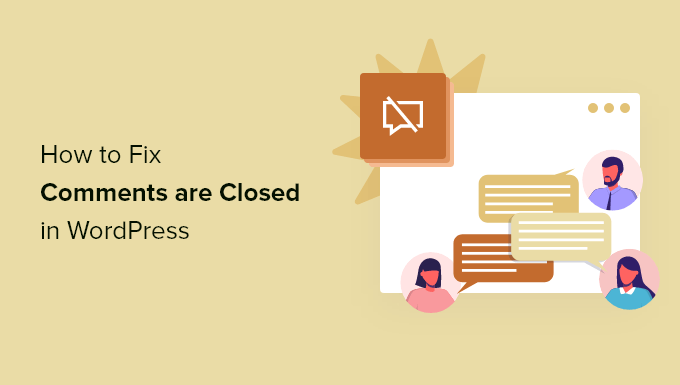
WordPress Hatasında 'Yorumlar Kapatıldı' Nedir?
WordPress blogunuzun yorum alanı, web sitenizin ziyaretçilerinin geri bildirimde bulunmasına, soru sormasına, konuyla ilgili kendi bakış açısını sunmasına ve diğer yorumlara yanıt vermesine olanak tanır.
Tüm WordPress sayfalarında yorumlar varsayılan olarak devre dışıdır ve sayfalarda 'Yorumlar Kapatılmıştır' mesajını görmezsiniz. Bununla birlikte, gönderilerin yanı sıra sayfalarınızdaki yorumları da açmak için aşağıdaki adımları takip edebilirsiniz.
Blog gönderileri için belirli gönderilerdeki veya tüm WordPress web sitenizdeki yorumları devre dışı bırakabilirsiniz. Örneğin, bir duyuru gönderisindeki yorumları devre dışı bırakmak isteyebilirsiniz.
En az bir yorumu olan bir gönderide yorumları devre dışı bıraktığınızda, 'Yorumlar kapalı' mesajını görürsünüz. Bu, ziyaretçilerinize gönderide yorum olmasına rağmen başka yorum bırakılamayacağını açıklar.
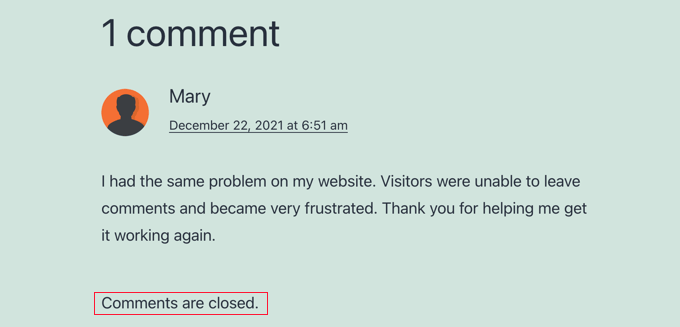
Yorum içermeyen bir gönderide yorumları devre dışı bırakırsanız, 'Yorumlar kapatıldı' mesajını görmezsiniz. WordPress yorum formunu görüntülemeyecektir.
Belki de beklenmedik bir şekilde web sitenizde 'Yorumlar kapatıldı' mesajını görüyorsunuz. WordPress'in kullanımı kolay olsa da, yeni başlayanlar için bazı hata mesajlarını gidermek zor olabilir. Bu yüzden en yaygın 50 WordPress hatasının bir listesini ve bunların nasıl düzeltileceğini bir araya getirdik.
Bu mesaj büyük olasılıkla doğru yapılandırılmamış bir WordPress ayarı nedeniyle gösteriliyor. Bunun nedeni, WordPress'in birden fazla alanda yorum ayarlarına sahip olmasıdır; bu, yeni başlayanların sorunu çözmek için doğru ayarları bulmasını zorlaştırabilir.
Bu gönderide, blog gönderilerinizdeki yorumları yeniden açmak için kontrol etmeniz gereken tüm ayarlarda size yol göstereceğiz.
Bununla birlikte, WordPress'te 'Yorumlar kapatıldı' sorununun nasıl düzeltileceğine bakalım.
- Gelecekteki Tüm Gönderilerde Yorumları Etkinleştir
- Belirli Bir Gönderide Yorumları Etkinleştir
- Belirli Bir Gönderide Yorumları Etkinleştir (Klasik Düzenleyici)
- Toplu Gönderilerde Yorumları Etkinleştir
- Uyumsuz Temaları veya Eklentileri Kontrol Edin
Video öğretici
Yazılı talimatları tercih ederseniz, okumaya devam edin.
Gelecekteki Gönderilerde Yorumları Etkinleştir
Bir WordPress sitesinde yorumlar genellikle kapatılır, çünkü geçmişte bir süre, yeni gönderilerdeki yorumları varsayılan olarak devre dışı bırakan bir ayar kontrol edildi.
Bu ayarı Ayarlar » Tartışma bölümüne giderek kontrol edebilirsiniz. Burada, yeni gönderilerde yorumların nasıl ele alınacağını kontrol eden bir dizi onay kutusu bulacaksınız.

Bakılacak ilk ayar, 'İnsanların yeni makalelere yorum yapmasına izin ver' ayarıdır. Gelecekteki gönderiler için varsayılan ayarın yorumlara izin vermesi için bu kutu işaretlenmelidir.
Ardından, 'XX günden eski makalelerdeki yorumları otomatik olarak kapat' konusuna bakın. Bu ayar, kullanıcıların eski gönderilere yorum yapmasını istemiyorsanız kullanışlıdır. Ancak, tüm gönderilere yorum yapılmasına izin vermek istiyorsanız, bu kutunun işaretli olmadığından emin olmalısınız.
Tartışma ayarlarından memnun kaldığınızda, ayarları saklamak için ekranın altındaki 'Değişiklikleri Kaydet' düğmesini tıkladığınızdan emin olun.
Bu, oluşturduğunuz tüm yeni gönderilerde yorumların açık olmasını sağlayacaktır. Ancak, önceden oluşturulmuş gönderilerde bunları etkinleştirmeyecektir.
Bir sonraki adımda yapacağımız şey bu.
Belirli Bir Gönderide Yorumları Etkinleştir
Bu yöntem, mevcut gönderilerdeki yorumları birer birer nasıl etkinleştireceğinizi gösterecektir. Ancak, birçok gönderide yorumları etkinleştirmek istiyorsanız, aşağıda ele aldığımız 'Yorumları Toplu Olarak Etkinleştir' yöntemini izlemelisiniz.
WordPress sitenizde blok düzenleyici kullanıyorsanız, Tartışma paneline gelene kadar ekranın sağındaki ayarlar bölmesini aşağı kaydırmanız gerekir.
Şimdi seçenekleri genişletmek için 'Tartışma'yı tıklamalı ve ardından 'Yorumlara izin ver' kutusunun işaretli olduğundan emin olmalısınız.
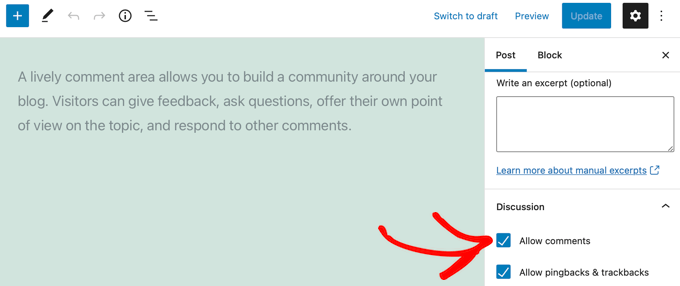
Ayarı kaydetmek için ekranın üst kısmındaki Güncelle düğmesine tıkladığınızda, bu gönderi için yorumlar etkinleştirilecektir.
Diğer blog gönderilerinde yorumları etkinleştirmek için bu adımları tekrarlamalısınız. Aynı işlemi WordPress sayfalarında yorumları etkinleştirmek için de takip edebilirsiniz.
Gizliyse Tartışma Paneli Nasıl Görüntülenir
Tartışmalar paneli varsayılan olarak görüntülenirken, web sitenizde gizlenmiş olabilir. Bulamazsanız, ekranın sağ üst köşesindeki Seçenekler simgesine tıklamanız gerekir. Bu simge 3 dikey noktaya benziyor.
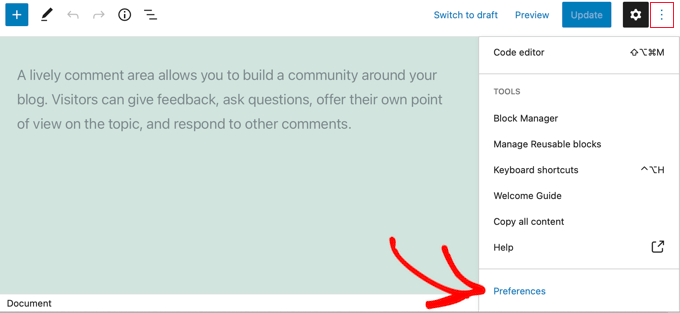
Ardından 'Tercihler'e tıklamanız ve 'Panels' sekmesine gitmeniz gerekir. Oradayken, panelin görüntülenmesi için 'Tartışmalar' anahtarını açabilirsiniz.
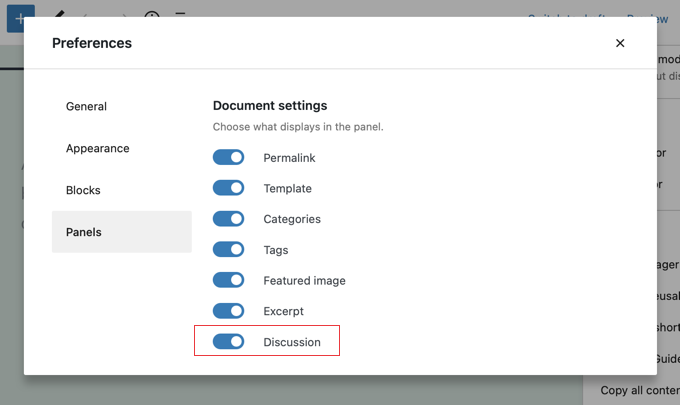
Belirli Bir Gönderide Yorumları Etkinleştir (Klasik Düzenleyici)
Klasik düzenleyiciyi kullanıyorsanız, bir gönderide yorumları etkinleştirme adımları biraz farklıdır. Burada, Tartışma meta kutusu varsayılan olarak gizlidir. Görüntülemek için ekranın sağ üst köşesindeki 'Ekran Seçenekleri'ne tıklamanız gerekecek.

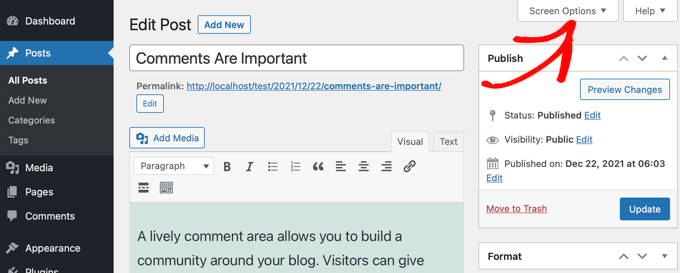
Ardından, 'Ekran öğeleri' altındaki Tartışma kutusunu işaretlemelisiniz. Bundan sonra, gönderinize dönmek için tekrar 'Ekran Seçenekleri'ni tıklamanız yeterlidir.
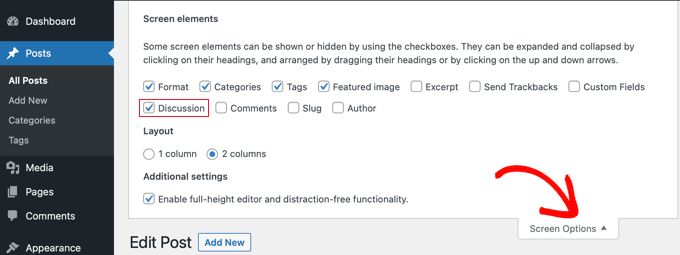
Artık, Tartışma meta kutusunu bulacağınız yayınınızın altına inebilirsiniz. 'Yorumlara izin ver' kutusunun işaretli olduğundan emin olmalısınız.
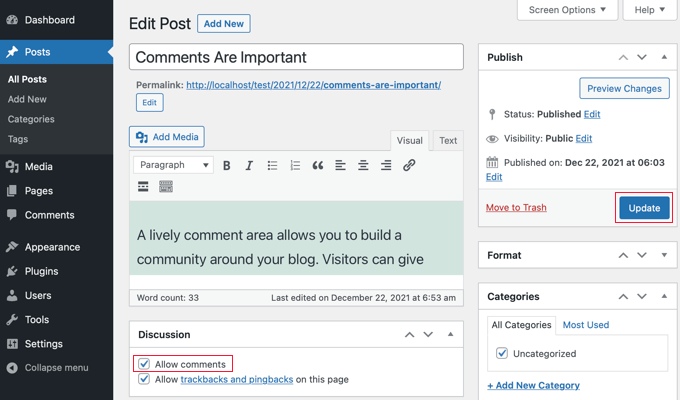
Ayarı kaydetmek için Güncelle düğmesini tıkladıktan sonra, bu gönderi için yorumlar etkinleştirilecektir.
Toplu Gönderilerde Yorumları Etkinleştir
Birden fazla gönderide yorumları etkinleştirmeniz gerekiyorsa, bunları toplu olarak güncelleyebilirsiniz. Bunu yapmak için, tüm gönderilerinizin bir listesini bulacağınız Gönderiler » Tüm Gönderiler sayfasına gidin.
Her gönderinin yanındaki onay kutusunu tıklayarak yorumları devre dışı bırakan gönderileri seçmeniz gerekir.
Bundan sonra, Toplu İşlemler açılır kutusundan 'Düzenle'yi seçmeli ve ardından 'Uygula' düğmesini tıklamalısınız. Bu, toplu düzenleme ekranını açacaktır.
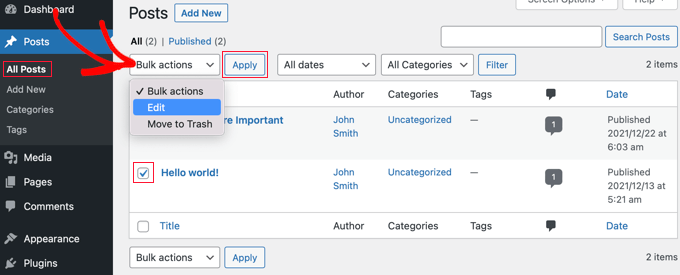
Burada 'Yorumlar' açılır menüsünü tıklamanız ve ardından 'İzin Ver' seçeneğini seçmeniz gerekir.
Seçilen tüm gönderilerin ayarını değiştirmek için 'Güncelle' düğmesini tıklamayı unutmayın.

Tüm Gönderiler Aynı Anda Nasıl Seçilir
Web sitenizdeki her gönderi için aynı anda yorumları etkinleştirmek istiyorsanız, sitenizde yüzlerce blog gönderisi varsa yukarıdaki adımları takip etmek çok zaman alacaktır.
Bunu daha hızlı yapmak için atmanız gereken birkaç ekstra adım var. Öncelikle, tüm gönderilerin tek bir sayfada görüntülendiğinden emin olmanız gerekir.
Web sitenizdeki tüm gönderilerin sayısını ekranın üst kısmındaki 'Yazılar' başlığı altında görebilirsiniz. 20 veya daha az yayınınız varsa, bunlar zaten bir sayfada görüntülenir. 20'den fazla yayınınız varsa, sayfa başına öğe sayısını artırmanız gerekir.
Bunu yapmak için sayfanın üst kısmındaki 'Ekran Seçenekleri'ni tıklamalısınız. Ardından, Sayfalandırma altında 'Sayfa başına öğe sayısı' ayarını bulun. Buraya sitenizdeki toplam gönderi sayısından daha büyük bir sayı yazmanız gerekecek.
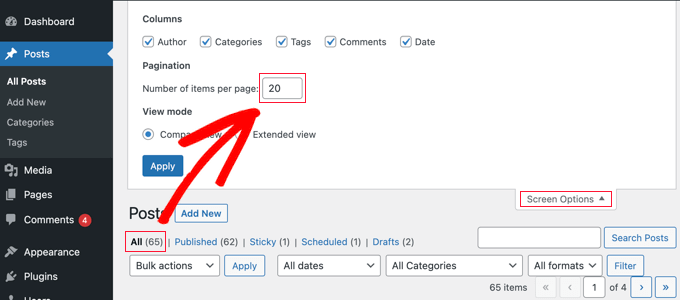
Örneğin, web sitenizde 65 gönderi varsa, 70 sayısını yazabilirsiniz.
Bundan sonra, 'Uygula' düğmesine tıklamanız gerekir ve tüm gönderileriniz tek bir sayfada görüntülenecektir. Ayarları gizlemek için şimdi tekrar 'Ekran Seçenekleri'ne tıklayabilirsiniz.
Artık sadece 'Başlık'ın yanındaki onay kutusunu tıklayarak sitenizdeki her gönderiyi seçebilirsiniz.
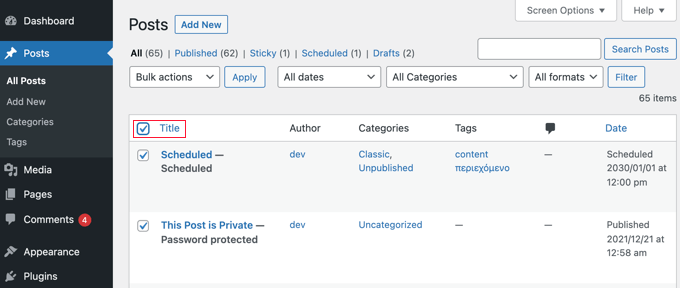
Tüm bu gönderilerde yorumları etkinleştirmek için, 'Toplu İşlemler'i ve ardından 'Düzenle'yi tıklamalı ve Yorumlar ayarını 'İzin Ver' olarak değiştirmek için bu bölümde daha önce ele aldığımız adımları izlemelisiniz.
Not : Web barındırma yavaşsa, siteniz tüm güncellemeleri tamamlamadan zaman aşımına uğrayabileceği veya donabileceğinden, yüzlerce blog gönderisini aynı anda güncellemeyi denemenizi önermiyoruz.
Uyumsuz Temaları veya Eklentileri Kontrol Edin
Yukarıdaki tüm adımları denediyseniz ve sitenizde yorumlar hala devre dışıysa, bunun nedeni temanız veya eklentilerinizden biriyle uyumsuzluk olabilir.
Bazen kötü kodlanmış WordPress temaları, yorumlar açıkken bile yanlışlıkla 'Yorumlar kapatıldı' mesajını görüntüleyebilir.
Sorunun temanızda olup olmadığını kontrol etmek için Görünüm » Temalar'a gitmeli ve başka bir temayı geçici olarak etkinleştirmelisiniz.
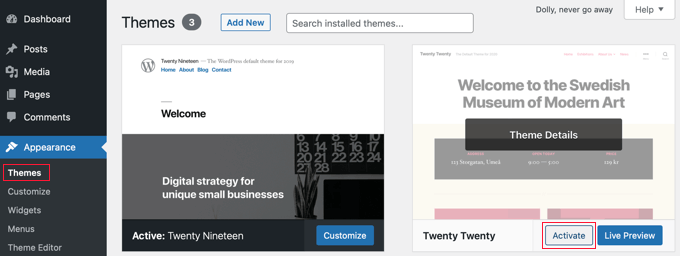
'Yorumlar kapatıldı' mesajı şimdi düzeltildiyse, sorun temanızdır. Tema geliştiricisinden sorunu düzeltmesini isteyebilirsiniz. Daha fazla ayrıntı için, WordPress desteğini nasıl düzgün bir şekilde isteyeceğinize ve alacağınıza ilişkin kılavuzumuza bakın.
Alternatif olarak, ileri düzey bir kullanıcıysanız sorunu kendiniz çözmeyi deneyebilirsiniz. WordPress'te yorumların nasıl devre dışı bırakılacağına ilişkin kılavuzumuza başvurmanız ve ardından 'WordPress'te "Yorumları Kaldır" bölümündeki talimatları izlemeniz gerekir.
Soruna bir eklentinin neden olabileceğini düşünüyorsanız, Eklentiler » Yüklü Eklentiler bölümüne gidebilir ve Yorumları Devre Dışı Bırak gibi yorumları devre dışı bırakmak için tasarlanmış bir eklenti yüklemediğinizden emin olabilirsiniz. Varsa, o eklentiyi devre dışı bırakın ve yorumların şimdi çalışıp çalışmadığını görmek için test edin.
Yorumlar hala kapalıysa, uyumsuz eklentileri test etmeniz gerekir. 'Devre Dışı Bırak' bağlantısını tıklayarak her seferinde bir eklentiyi geçici olarak devre dışı bırakmanız gerekir.
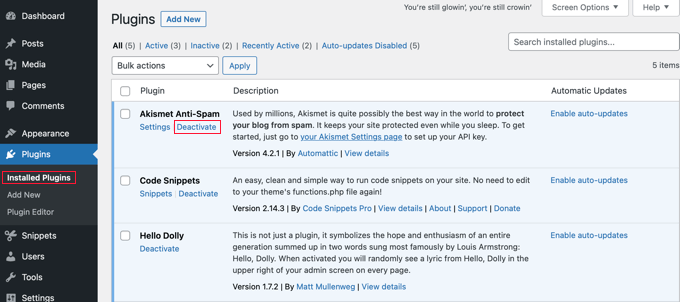
Şimdi sitenizde yorumların etkin olup olmadığını test edin. Hala çalışmıyorlarsa, sorun bu eklenti değil. 'Etkinleştir' bağlantısını tıklayın ve bir sonraki eklentiye geçin.
Bu öğreticinin, WordPress'te 'Yorumlar kapalı' sorununu nasıl düzelteceğinizi öğrenmenize yardımcı olacağını umuyoruz. Ayrıca blog trafiğinizi nasıl artıracağınızı öğrenmek veya WordPress için en iyi sosyal medya eklentileri listemize göz atmak isteyebilirsiniz.
Bu makaleyi beğendiyseniz, lütfen WordPress video eğitimleri için YouTube Kanalımıza abone olun. Bizi Twitter ve Facebook'ta da bulabilirsiniz.
